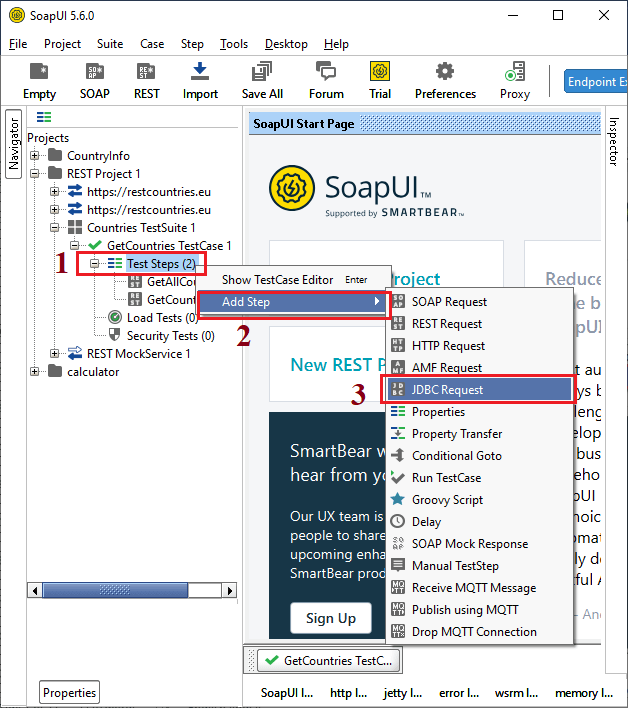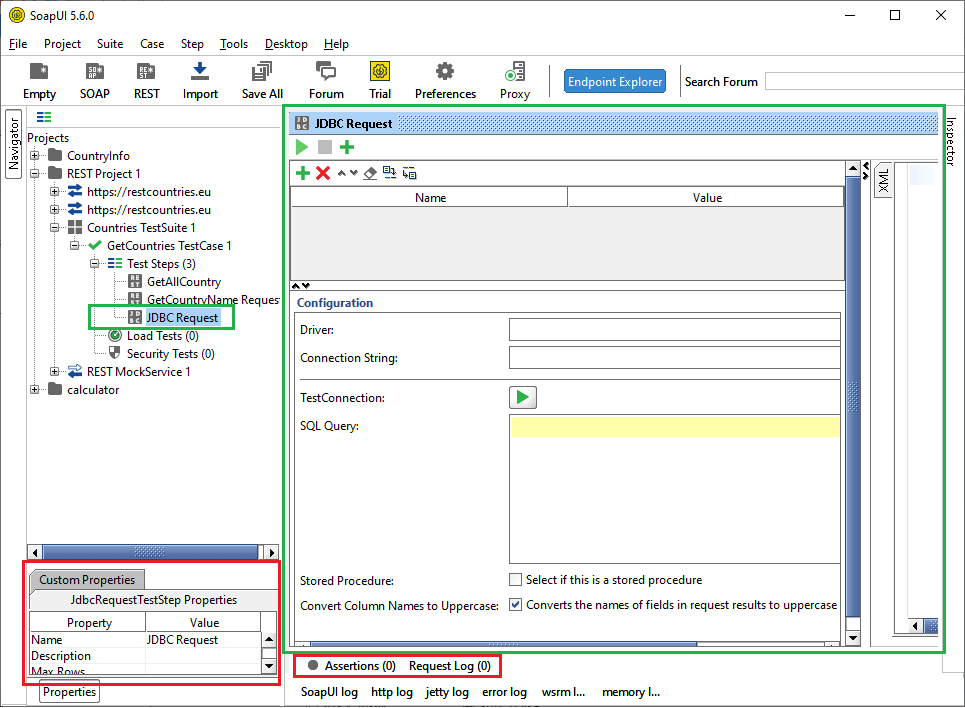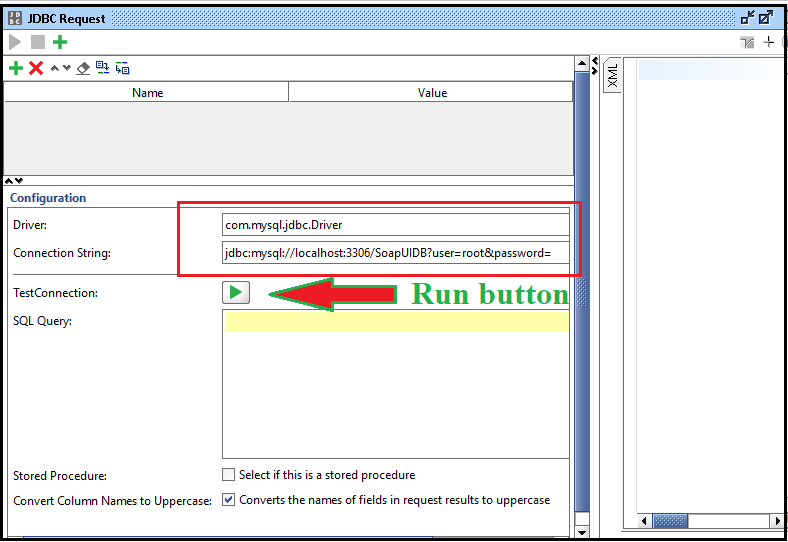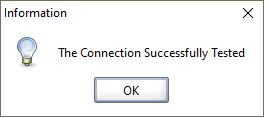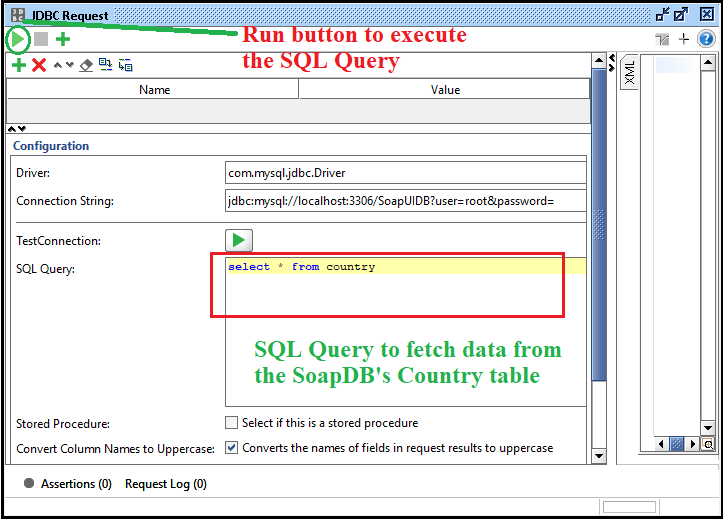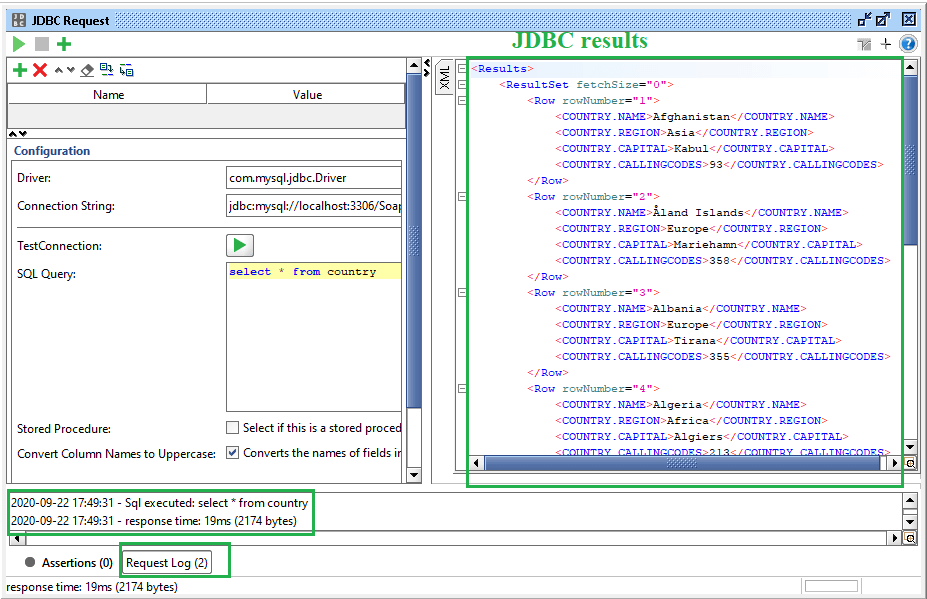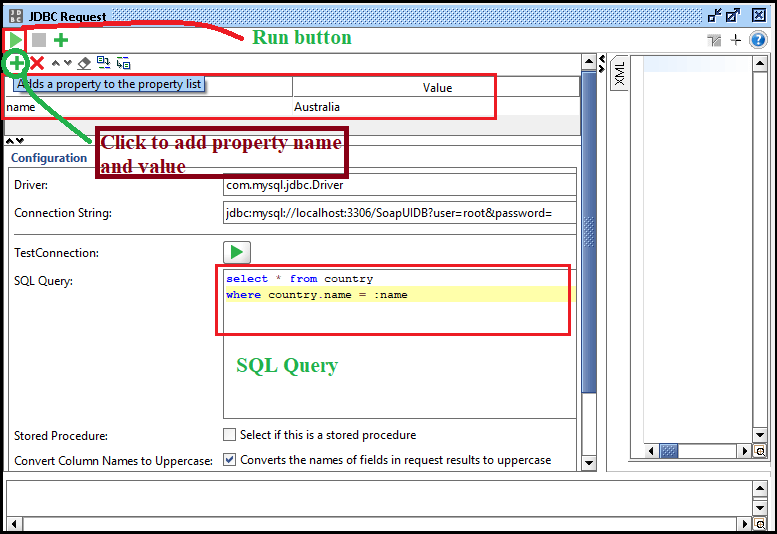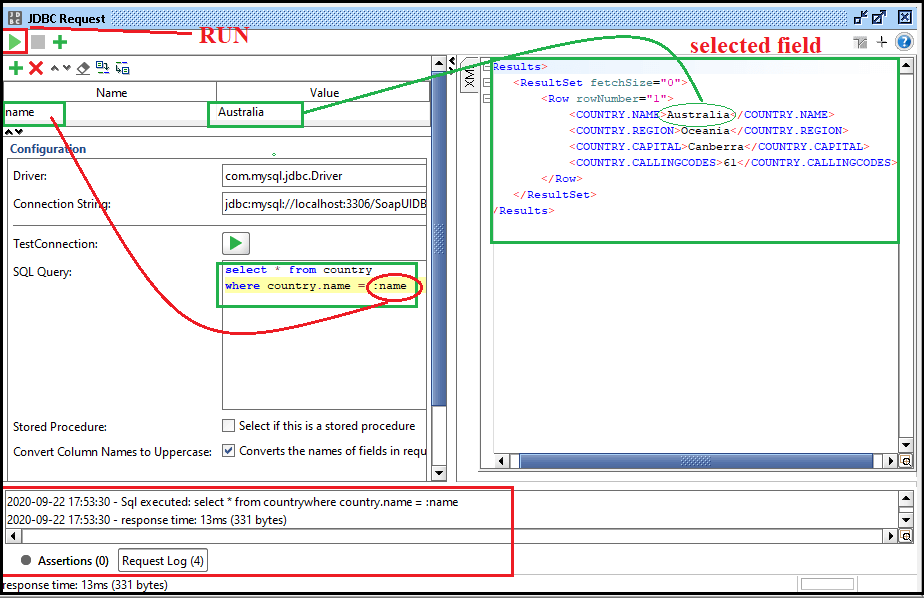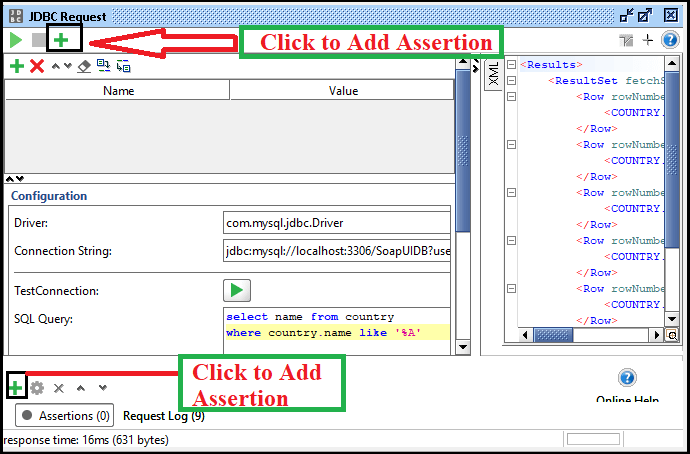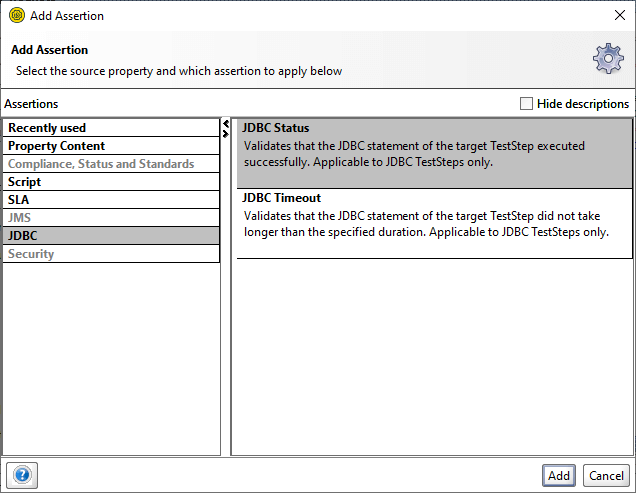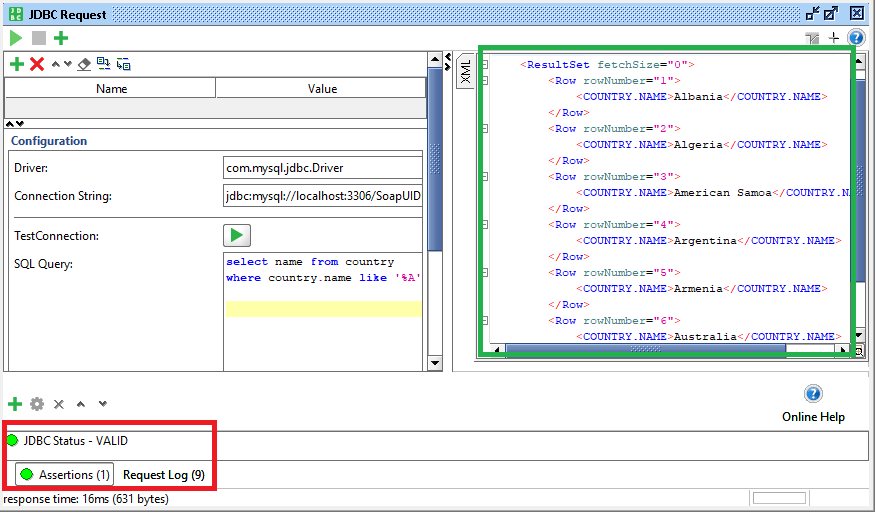SoapUI JDBC
SoapUI JDBC
SoapUI 引入了从数据库中检索数据或记录的新概念,称为 JDBC。它以 XML 格式提供结果,可以像 XPath、XQuery 等在 SoapUI JDBC 中,我们将学习如何创建 JDBC 连接、JDBC 属性和 JDBC 断言。
用于创建 JDBC 连接在 SoapUI 中,我们必须遵循以下步骤。
第 1 步: 选中项目,在选中的测试用例的Test Steps上右键,Add Step-> JDBC Request,如下图
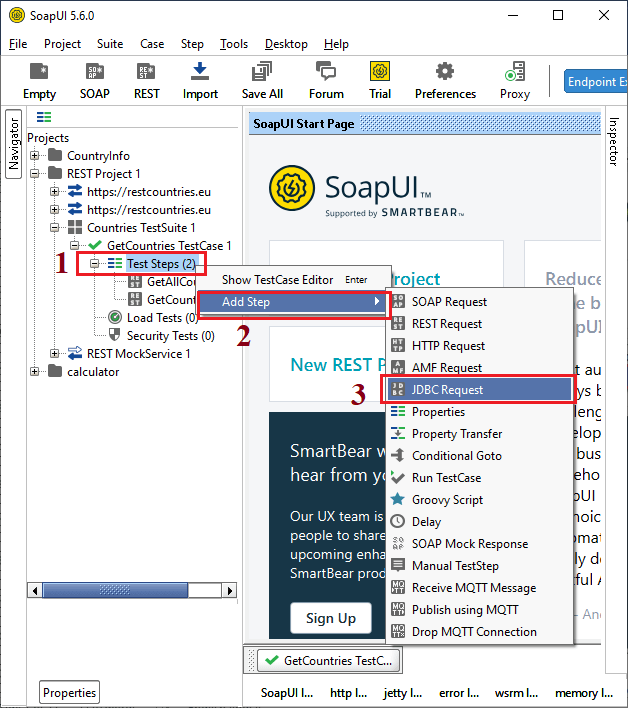
第 2 步: 选择 JDBC 请求后,会显示一个弹出对话框,指定 new 的名称步骤,如下图。

第 3 步: 当确定按钮被点击时,它会显示JDBC请求窗口创建JDBC连接,如下图。
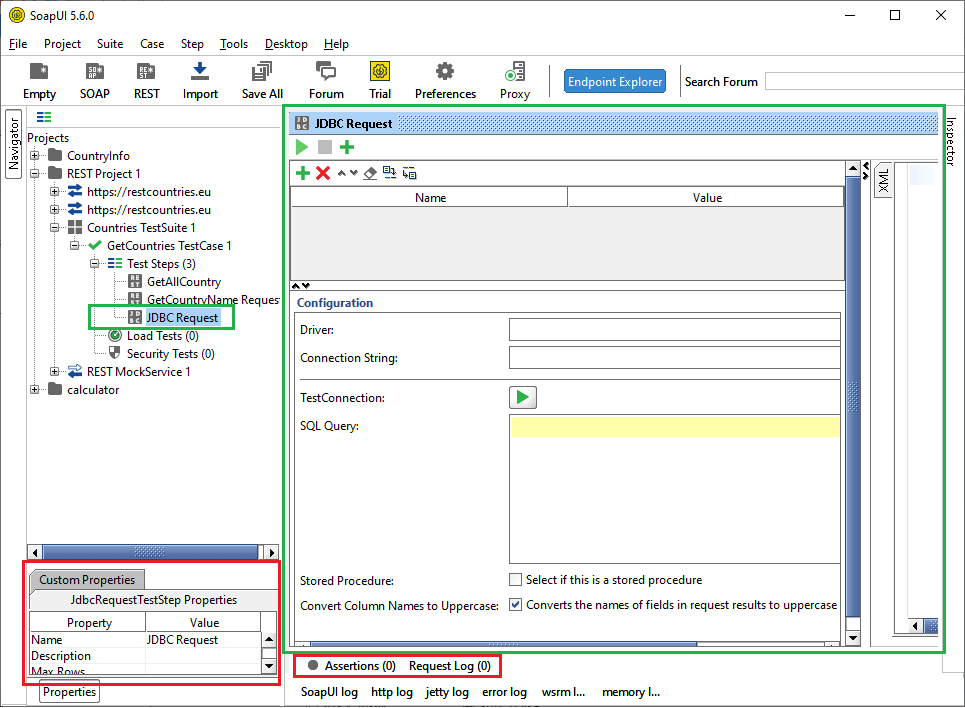
用于创建JDBC连接,我们必须提供JDBC配置的必要和有效信息,例如驱动程序名称和连接字符串。有效信息用于识别数据库名称并创建连接以使用定义的数据库。
第 4 步: 如果我们要连接MySQL数据库,我们需要将驱动程序定义为 com.mysql.jdbc.Driver。同样,我们可以为另一个数据库定义驱动程序,在 SoapUI 的文档部分中提到。
第 5 步: 设置连接字符串的格式 strong> 在 JDBC 中,使用下面给出的语句。
jdbc:mysql://hostname:port_name/database_Name?[Property]=[value]
其中属性是用户名,值是密码,与它们各自的参数值相关,以连接数据库。
例如,
jdbc:mysql://localhost:3306/SoapUIDB?user=root&password=
这里我们将密码字段留空,因为我们没有在 phpMyAdmin 中保存任何密码。如果您在 phpMyAdmin 中设置了密码,请指定它。
注意: 在为 SoapUI 工具创建 JDBC 连接之前,我们必须在 phpMyAdmin 中定义或创建数据库名称。
第六步: 指定JDBC的配置细节后,点击测试连接的运行图标(绿色三角形) strong> 以验证连接。如果JDBC连接成功,则显示成功对话框;否则,它会显示失败连接详细信息。
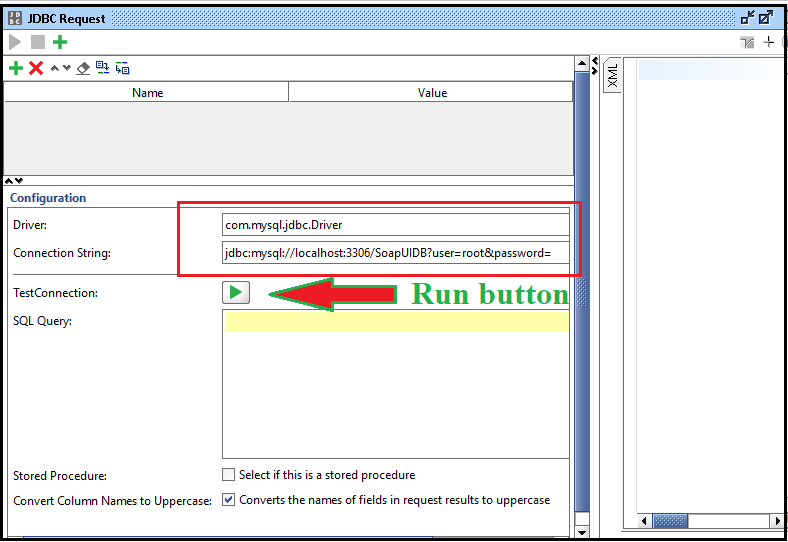
步骤7: 当我们点击Run按钮时,会弹出一个对话框,成功测试了JDBC连接,如下图。
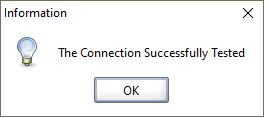
执行JDBC Query
为JDBC创建数据库后,我们需要定义JDBC属性。 JDBC属性具有将参数名称添加到属性列表的属性,该属性列表可用作变量以使用 从数据库中查找定义的项目SQL 查询。
例如,我们需要获取特定国家的名称及其属性,将SQL 查询设置为 Select * from Table_Name where Table_Name.name = :name 。作为在 SoapUI JDBC 中执行的查询,它从 JDBC 数据库返回一个特定国家的名称及其属性。
我们已经创建了名为 country 的数据库表并执行以下查询向表中插入数据。我们稍后使用 JDBC SQL 查询检索的数据。
INSERT INTO country VALUES ('Afghanistan', 'Asia', 'Kabul', '93');
INSERT INTO country VALUES ('Åland Islands', 'Europe', 'Mariehamn', '358');
INSERT INTO country VALUES ('Albania', 'Europe', 'Tirana', '355');
INSERT INTO country VALUES ('Algeria', 'Africa', 'Algiers', '213');
INSERT INTO country VALUES ('American Samoa', 'Oceania', 'Pago Pago', '1684');
INSERT INTO country VALUES ('Argentina', 'Americas', 'Buenos Aires', '54');
INSERT INTO country VALUES ('Armenia', 'Asia', 'Yerevan', '374');
INSERT INTO country VALUES ('Australia', 'Oceania', 'Canberra', '61');
SQL 查询在 JDBC 中用于从数据库表中搜索特定项目或项目集合。让我们创建 JDBC 请求以接受数据库表中的国家/地区记录。
步骤 1: 将 SQL 查询编写为 select * from country 以选择所有来自定义表的国家/地区名称及其附加属性。
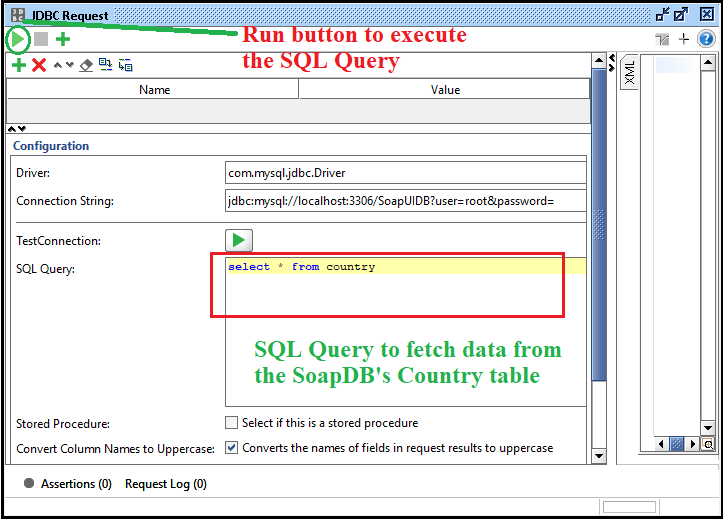
第 2 步: 之后点击左上角的运行按钮,执行JDBC的SQL查询,如下图
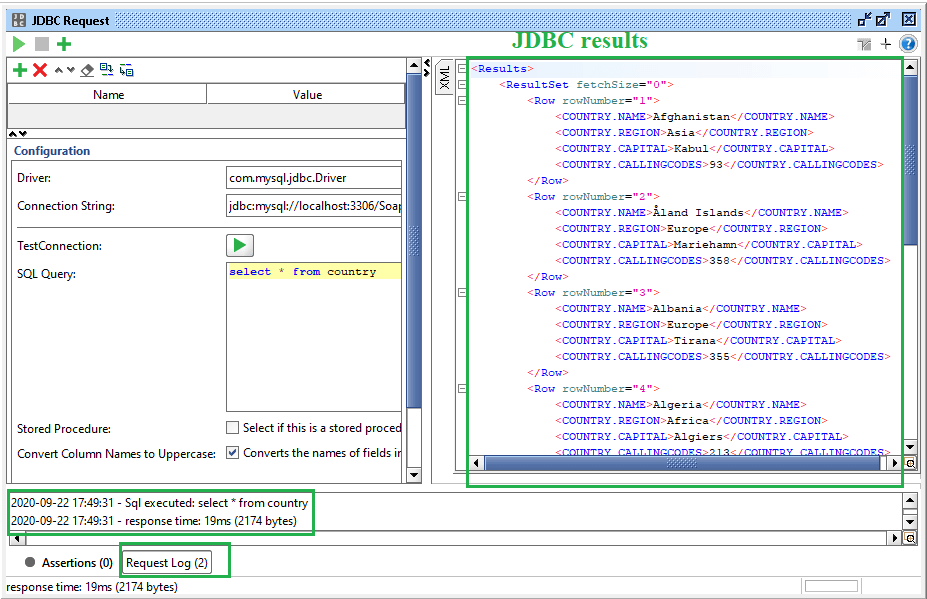
执行SQL Query后,在屏幕上产生上述输出。上面的输出包含从数据库的国家表中获取的国家名称、地区、首都和呼叫代码。
这里是 JDBC SQL 查询的结果:
Results>
<ResultSet fetchSize="0">
<Row rowNumber="1">
<COUNTRY.NAME> Afghanistan </COUNTRY.NAME>
<COUNTRY.REGION> Asia </COUNTRY.REGION>
<COUNTRY.CAPITAL> Kabul </COUNTRY.CAPITAL>
<COUNTRY.CALLINGCODES> 93 </COUNTRY.CALLINGCODES>
</Row>
<Row rowNumber="2">
<COUNTRY.NAME> ?land Island s</COUNTRY.NAME>
<COUNTRY.REGION> Europe </COUNTRY.REGION>
<COUNTRY.CAPITAL> Mariehamn </COUNTRY.CAPITAL>
<COUNTRY.CALLINGCODES> 358 </COUNTRY.CALLINGCODES>
</Row>
<Row rowNumber="3">
<COUNTRY.NAME> Albania </COUNTRY.NAME>
<COUNTRY.REGION> Europe </COUNTRY.REGION>
<COUNTRY.CAPITAL> Tirana </COUNTRY.CAPITAL>
<COUNTRY.CALLINGCODES> 355 </COUNTRY.CALLINGCODES>
</Row>
<Row rowNumber="4">
<COUNTRY.NAME> Algeria </COUNTRY.NAME>
<COUNTRY.REGION> Africa </COUNTRY.REGION>
<COUNTRY.CAPITAL> Algiers </COUNTRY.CAPITAL>
<COUNTRY.CALLINGCODES> 213 </COUNTRY.CALLINGCODES>
</Row>
<Row rowNumber="5">
<COUNTRY.NAME> American Samoa </COUNTRY.NAME>
<COUNTRY.REGION> Oceania </COUNTRY.REGION>
<COUNTRY.CAPITAL> Pago Pago </COUNTRY.CAPITAL>
<COUNTRY.CALLINGCODES> 1684 </COUNTRY.CALLINGCODES>
</Row>
<Row rowNumber="6">
<COUNTRY.NAME> Argentina </COUNTRY.NAME>
<COUNTRY.REGION> America s</COUNTRY.REGION>
<COUNTRY.CAPITAL> Buenos Aire s</COUNTRY.CAPITAL>
<COUNTRY.CALLINGCODES> 54 </COUNTRY.CALLINGCODES>
</Row>
<Row rowNumber="7">
<COUNTRY.NAME> Armenia </COUNTRY.NAME>
<COUNTRY.REGION> Asia </COUNTRY.REGION>
<COUNTRY.CAPITAL> Yerevan </COUNTRY.CAPITAL>
<COUNTRY.CALLINGCODES> 374 </COUNTRY.CALLINGCODES>
</Row>
<Row rowNumber="8">
<COUNTRY.NAME> Australia </COUNTRY.NAME>
<COUNTRY.REGION> Oceania </COUNTRY.REGION>
<COUNTRY.CAPITAL> Canberra </COUNTRY.CAPITAL>
<COUNTRY.CALLINGCODES> 61 </COUNTRY.CALLINGCODES>
</Row>
</ResultSet>
</Results>
JDBC SQL 查询选择或获取数据
按照以下步骤使用JDBC SQL 查询选择和获取数据。
步骤 1: 要添加 JDBC 属性,请单击(+) 按钮,然后传递参数'名称 和 值。然后提 SQL Query 选择国家名称,如下图所示。
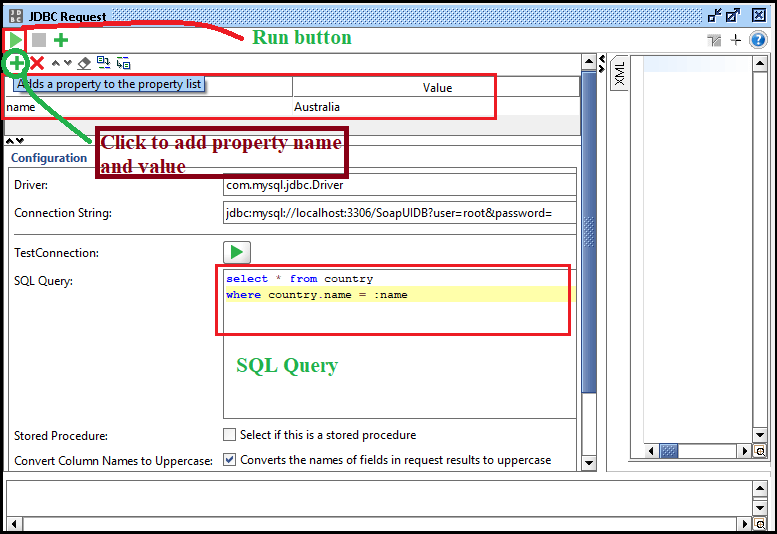
在这里,我们将属性名称作为 name 传递,将属性值传递为 Australia。之后,将 SQL 查询写为 'select * form country where country.name = :name'
第 2 步: 点击运行按钮执行JDBC的SQL查询,如下图。
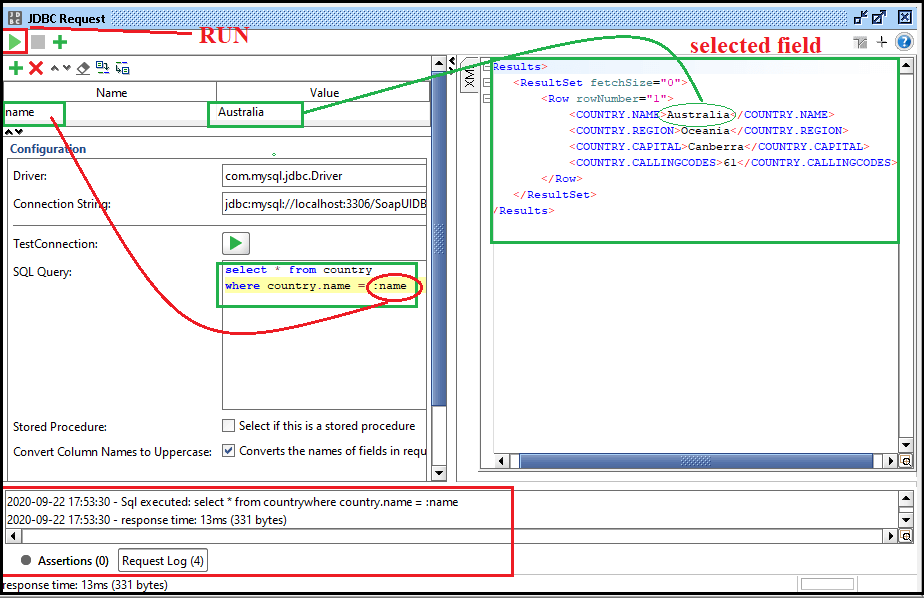
这里,结果JDBC SQL 查询:
<Results>
<ResultSet fetchSize="0">
<Row rowNumber="1">
<COUNTRY.NAME> Australia </COUNTRY.NAME>
<COUNTRY.REGION> Oceania </COUNTRY.REGION>
<COUNTRY.CAPITAL> Canberra </COUNTRY.CAPITAL>
<COUNTRY.CALLINGCODES> 61 </COUNTRY.CALLINGCODES>
</Row>
</ResultSet>
</Results>
JDBC 断言
JDBC 断言用于验证使用来自数据库表的 JDBC 请求接收的数据。
用于在一个 SoapUI,我们必须遵循下面给出的步骤。
步骤 1: 点击(+) 按钮添加 JDBC 请求 TestStep 的断言,如下图.
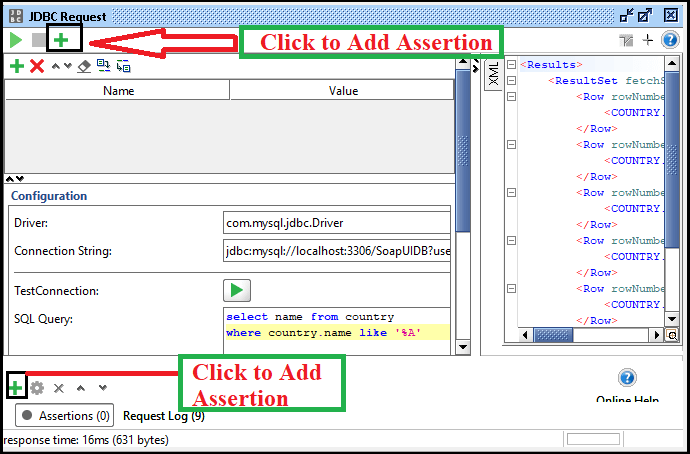
第2步: 点击后添加断言按钮,它显示添加断言窗口以选择断言,如图所示。
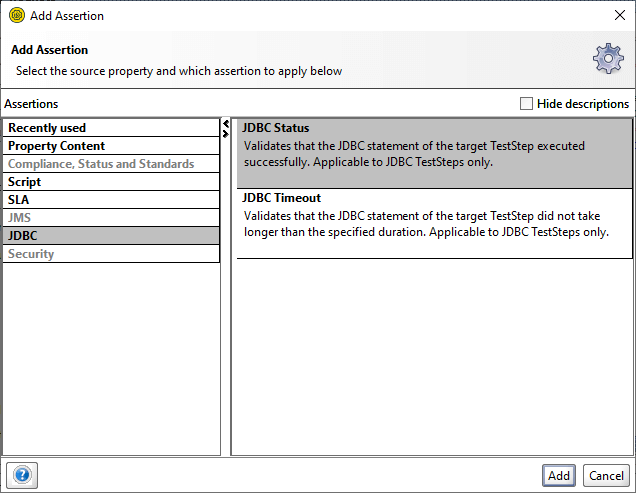
第 3 步: 点击添加按钮后,它会在 SoapUI 中正确执行 JDBC SQL 查询,如图所示。
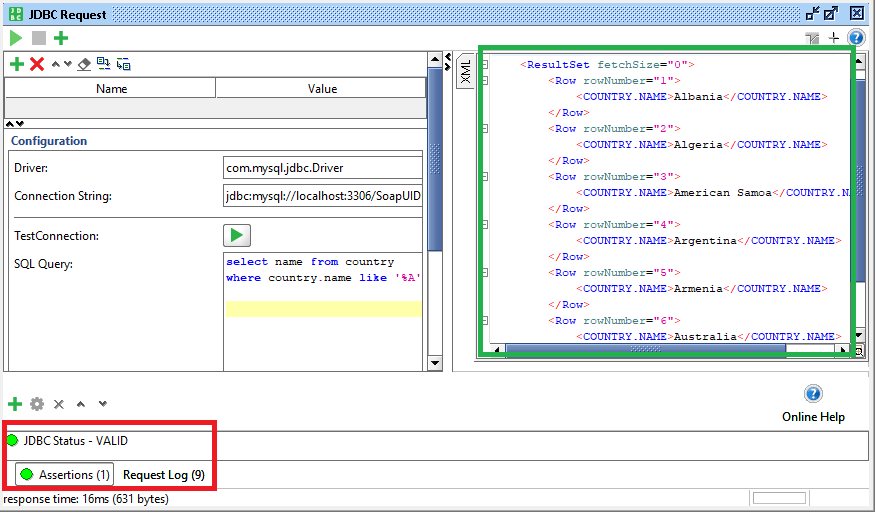
如果JDBC状态断言为真,则断言有效;否则,它会显示错误消息。同样,我们可以在 SoapUI 中使用不同类型的断言来验证 JDBC 请求 TestStep。